はじめに
ミニクベ は、ローカルマシンにシングルノードのKubernetesクラスタをセットアップできるオープンソースツールです。クラスターは仮想マシン内で実行され、Dockerが含まれているため、ノード内でコンテナーを実行できます。
これは、リソースを使いすぎずに、ローカルでKubernetes環境でテストするための優れた方法です。
このチュートリアルでは、Ubuntu18.04または20.04にMinikubeをインストールする方法を説明します。
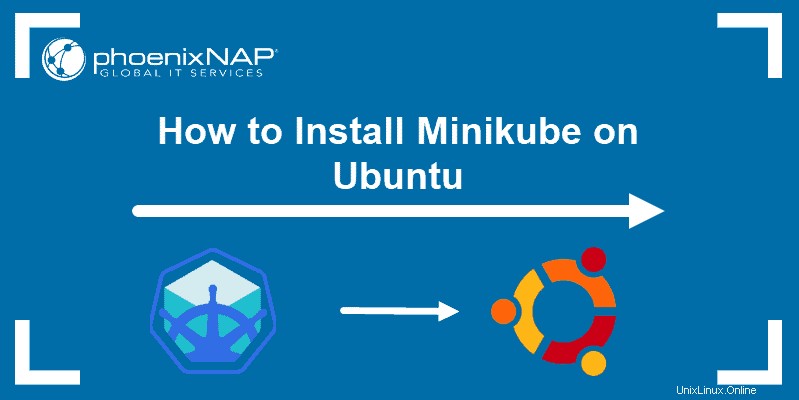
前提条件
- Ubuntu 18.04BionicBeaverまたはUbuntu20.04を実行しているシステム
- sudoのユーザーアカウント 特権
- ターミナルウィンドウ/コマンドラインへのアクセス( Ctrl + Alt + T 、検索>ターミナル)
UbuntuにMinikubeをインストールする方法
MinikubeをUbuntuにインストールするには、以下の手順に従ってください。インストール手順に加えて、ローカルシングルノードクラスター内で作業するためのいくつかの基本的なコマンドもあります。
ステップ1:システムを更新して必要なパッケージをインストールする
ソフトウェアをインストールする前に、作業中のシステムを更新およびアップグレードする必要があります。これを行うには、次のコマンドを実行します。
sudo apt-get update -ysudo apt-get upgrade -y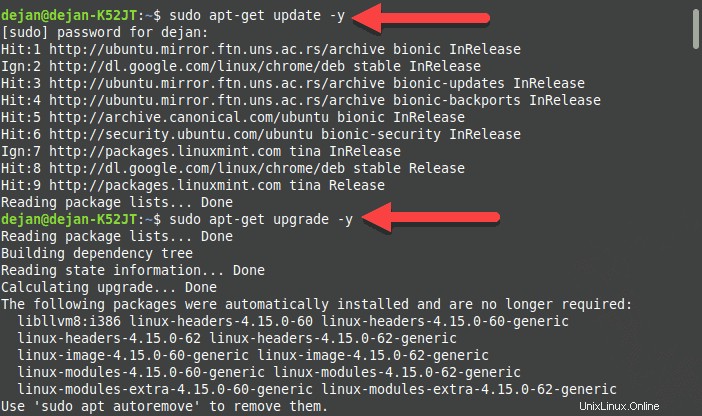
また、次の必要なパッケージを必ずインストールしてください(または既にインストールしているかどうかを確認してください)。
sudo apt-get install curlsudo apt-get install apt-transport-https下の画像では、出力はパッケージがすでにインストールされていることを示しています。
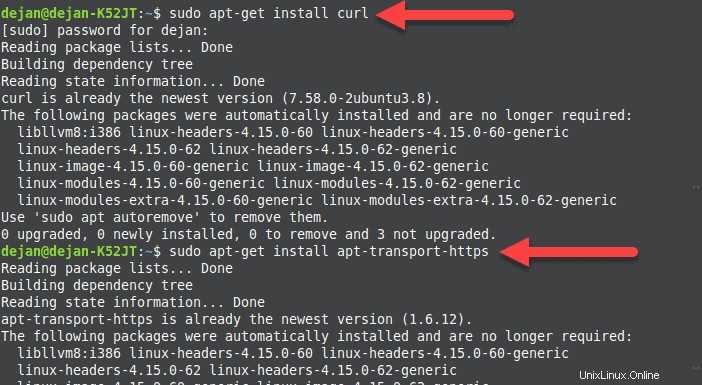
ステップ2:VirtualBoxハイパーバイザーをインストールする
前述のように、Minikubeを使用してシングルノードクラスターをセットアップできる仮想マシンが必要です。好みに応じて、VirtualBoxまたはKVMを使用できます。
このガイドでは、VirtualBoxを使用してMinikubeをインストールする方法を説明します。
1. UbuntuにVirtualBoxをインストールするには、次のコマンドを実行します:
sudo apt install virtualbox virtualbox-ext-pack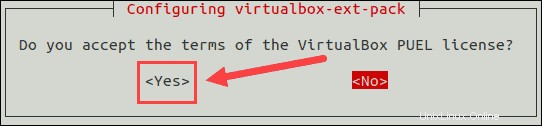
2. yでインストールを確認します Enterを押します 。
3.次に、ライセンス契約が画面に表示されます。 タブを押します 次に入力 続行します。
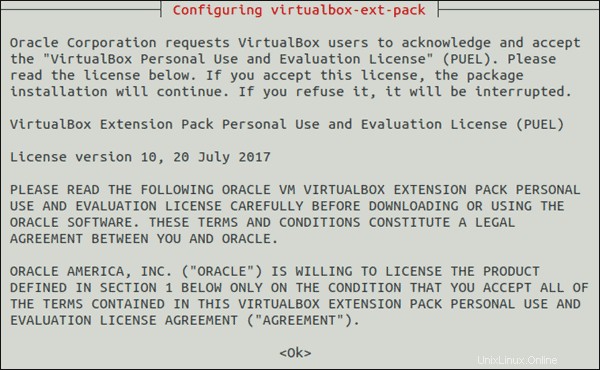
4.インストーラーは、はいを選択して、VirtualBoxPUELライセンスの条件に同意するように求めます。 。
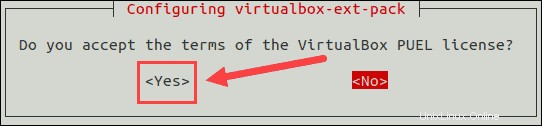
5.インストールが完了するのを待ってから、次の手順に進みます。
ステップ3:Minikubeをインストールする
VirtualBoxをセットアップしたら、UbuntuシステムへのMinikubeのインストールに進みます。
1.まず、 wgetを使用して最新のMinikubeバイナリをダウンロードします コマンド:
wget https://storage.googleapis.com/minikube/releases/latest/minikube-linux-amd64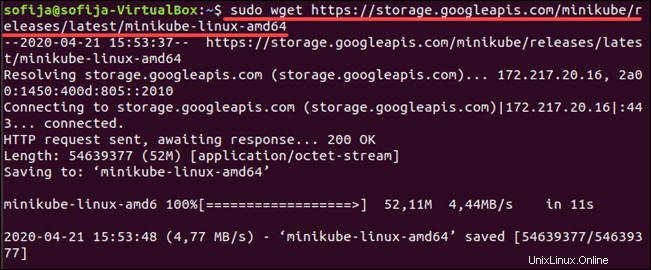
2.ダウンロードしたファイルをコピーして、 / usr / local / bin / minikubeに保存します。 ディレクトリ:
sudo cp minikube-linux-amd64 /usr/local/bin/minikubeコマンドが正しく実行された場合、出力はありません。
3.次に、chmodコマンドを使用してファイルの実行権限を付与します。
sudo chmod 755 /usr/local/bin/minikube繰り返しますが、出力はありません。

4.最後に、ソフトウェアのバージョンを確認して、Minikubeが正常にインストールされたことを確認します。
minikube version次の画像のように、出力にはソフトウェアのバージョン番号が表示されます。

ステップ4:Kubectlをインストールする
クラスタをデプロイして管理するには、 kubectlをインストールする必要があります 、Kubernetesの公式コマンドラインツール。
1.次のコマンドを使用してkubectlをダウンロードします。
curl -LO https://storage.googleapis.com/kubernetes-release/release/`curl -s https://storage.googleapis.com/kubernetes-release/release/stable.txt`/bin/linux/amd64/kubectl
2.次のように入力して、バイナリを実行可能にします。
chmod +x ./kubectl3.次に、次のコマンドを使用して、バイナリをパスに移動します。
sudo mv ./kubectl /usr/local/bin/kubectl4. kubectlインスタンスのバージョンを確認して、インストールを確認します。
kubectl version -o jsonステップ5:Minikubeを起動する
必要なソフトウェアをすべてセットアップしたら、Minikubeを起動する準備が整います。
次のコマンドを実行します:
minikube startまず、システムはMinikubeISOファイルをオンラインソースとlocalkubeバイナリからダウンロードします。次に、VirtualBoxに仮想マシンを作成し、その中で単一ノードクラスターを起動して構成します。
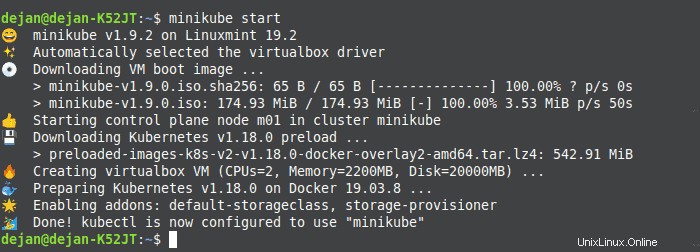
Minikubeを使用したKubernetesの管理
一般的なMinikubeコマンド
kubectlの構成を確認するには、次のコマンドを使用します。
kubectl config view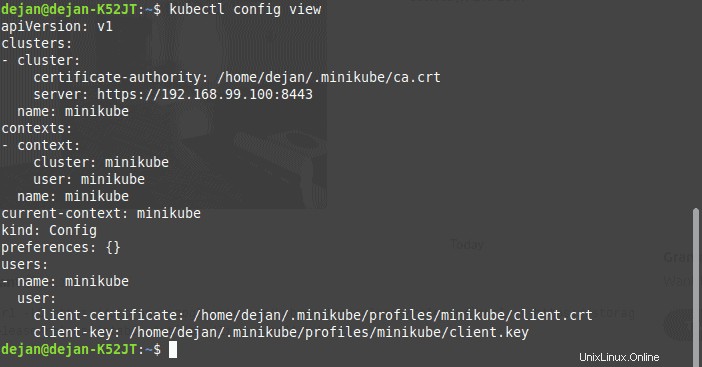
クラスタ情報を表示するには:
kubectl cluster-info
実行中のノードを確認するには、次のコマンドを使用します。
kubectl get nodes
実行されているすべてのMinikubeポッドのリストを表示するには:
kubectl get podMinikube VMにSSH接続するには:
minikube ssh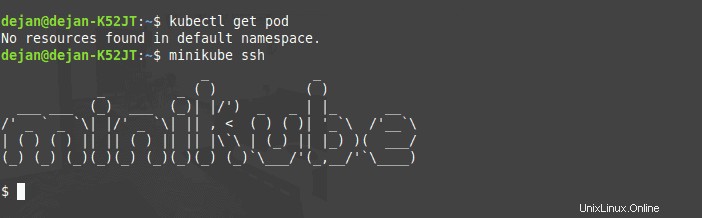
シェル実行を終了するには:
exitシングルノードクラスタータイプの実行を停止するには:
minikube stop
ステータスを確認するには、次を使用します:
minikube status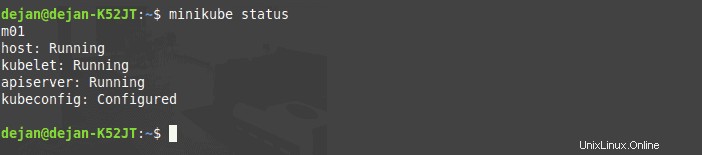
シングルノードクラスターを削除するには:
minikube deleteインストールされているMinikubeアドオンのリストを表示するには:
minikube addons list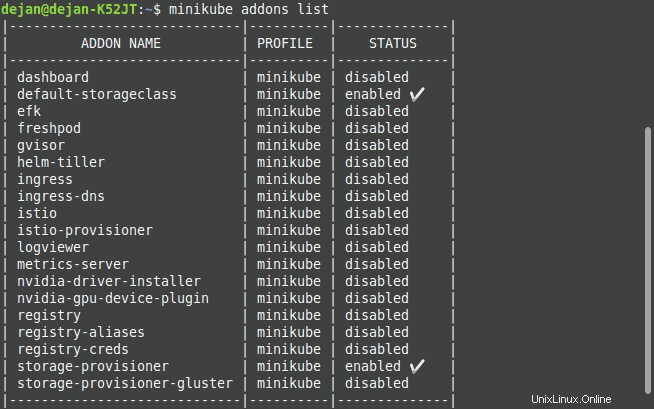
Minikubeダッシュボードにアクセス
Minikubeにはデフォルトでダッシュボードアドオンが付属しています。 Webダッシュボードは、ターミナルで実際にコマンドを実行せずにKubernetesクラスターを管理する方法を提供します。
ターミナルを介してMinikubeダッシュボードを有効にしてアクセスするには、次のコマンドを実行します。
minikube dashboard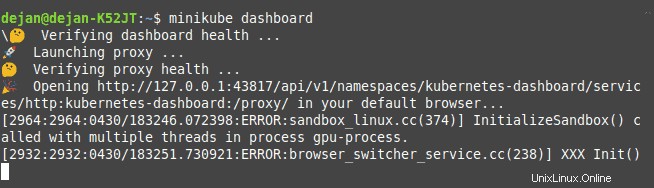
ターミナルを終了すると、プロセスが終了し、Minikubeダッシュボードがシャットダウンします。
または、ブラウザから直接ダッシュボードにアクセスすることもできます。
これを行うには、ダッシュボードのIPアドレスを取得します。
minikube dashboard --url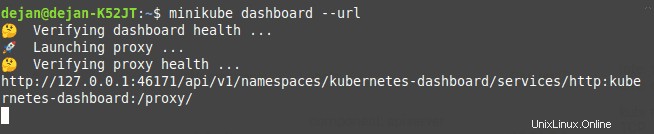
ダッシュボードのIPアドレスを参照して、Minikubeダッシュボードにアクセスします。